win8怎么自定义设置输入法切换快捷键
发布时间:2018-07-24 20:04:38 浏览数: 小编:yue
很多朋友在刚接触win8 时,不知道win8中输入法切换的快捷键是可以自由设置的。接下来,小编就来分享下win8系统是怎么设置输入法快捷键的。
1.鼠标左击工具栏中的语言项,弹出下面的对话框。
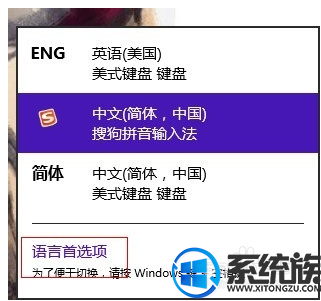
2.点击语言首选项。也可以在控制面板中选择语言进入。
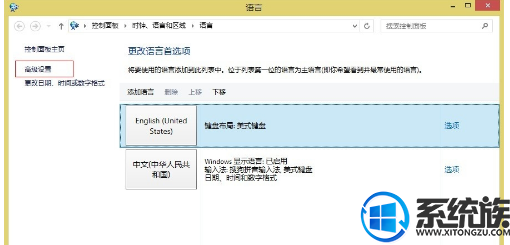
3.在高级设置中,找到更改于语言栏热键的选项,点击打开。
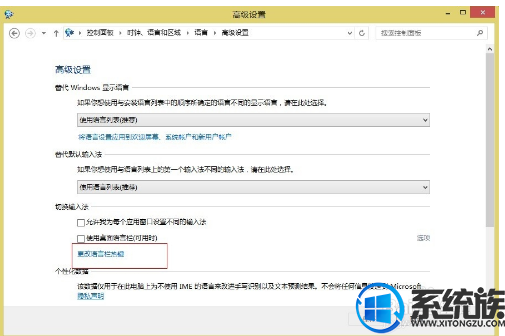
4.在高级键设置中可以看到各个输入法切换的快捷键。
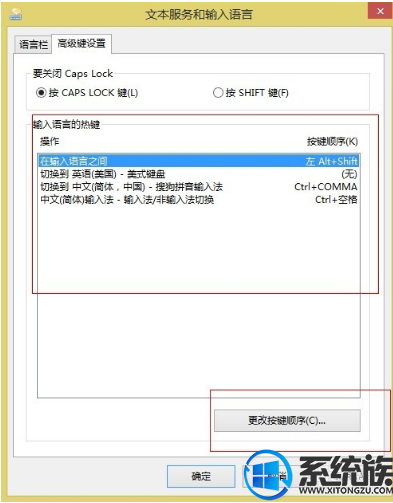
5.选中需要切换的输入法,点击下面的更改按键顺序,就可以自由的进行设置啦。
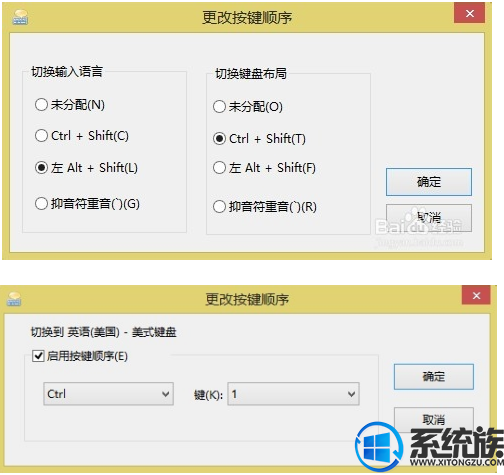
以上就是win8系统里的设置输入法快捷键 设置方法,希望对你有所帮助。
1.鼠标左击工具栏中的语言项,弹出下面的对话框。
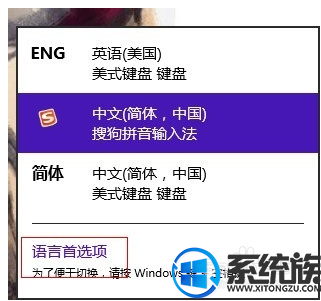
2.点击语言首选项。也可以在控制面板中选择语言进入。
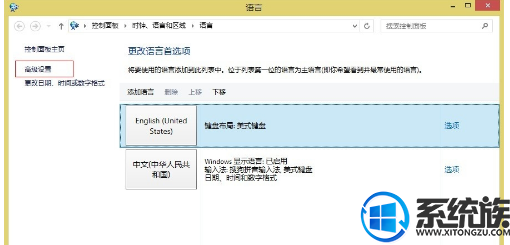
3.在高级设置中,找到更改于语言栏热键的选项,点击打开。
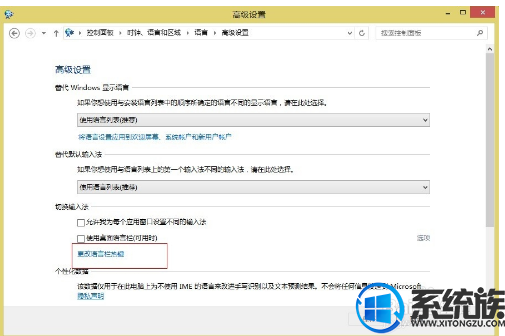
4.在高级键设置中可以看到各个输入法切换的快捷键。
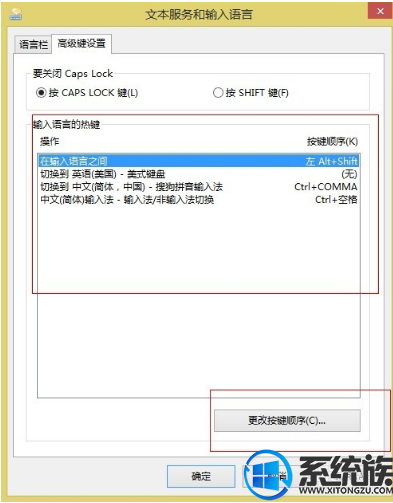
5.选中需要切换的输入法,点击下面的更改按键顺序,就可以自由的进行设置啦。
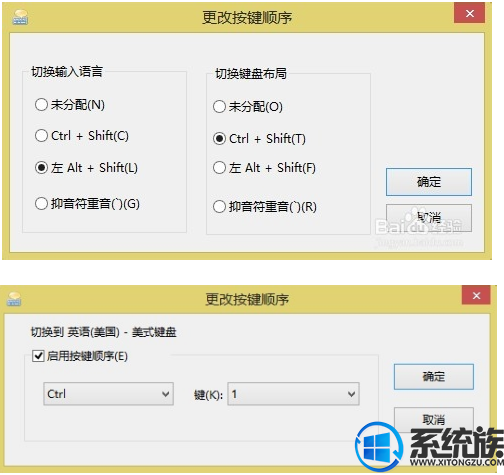
以上就是win8系统里的设置输入法快捷键 设置方法,希望对你有所帮助。



















